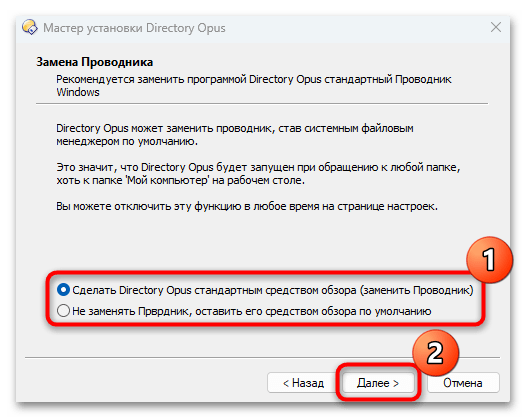Sadržaj:
Zadani "Explorer" Windows 11 ne može se uvek zameniti drugim sličnim softverom, ali se može vratiti njegov klasični izgled, koji je poznatiji korisnicima "desetke", kao i koristiti druge menadžere i pokretati ih odvojeno za rad sa datotekama.
Način 1: "Explorer" kao u Windows 10
Ako vas zanima kako da vratite poznati izgled ugrađenog menadžera datoteka "Explorer" (naime, traku sa alatima koja se nalazi na vrhu), moraćete da izvršite neke izmene u sistemskom registru. Preporučujemo da prvo napravite tačku vraćanja, kako biste mogli da vratite sistem u prvobitno stanje ako nešto pođe po zlu.
Takođe pročitajte: Kreiranje tačke vraćanja u Windows 11
- Istovremeno pritisnite tastere "Win + R", zatim u prozoru koji se pojavi "Pokreni" unesite komandu
regediti kliknite na dugme "OK". Pokrenuće se "Uređivač registra", u kojem ćemo raditi. - Proširite granu
HKEY_LOCAL_MACHINESOFTWAREMicrosoftWindowsCurrentVersionShell Extensionsili nalepite putanju u adresnu traku na vrhu, a zatim pritisnite taster "Enter". - Na levoj strani panela desnim klikom miša kliknite na direktorijum "Shell Extensions", u kontekstnom meniju pređite mišem na stavku "Kreiraj" i izaberite "Poddirektorijum".
- Dajte mu sledeće ime – "Blocked", nakon čega kliknite na njega levim tasterom miša, kako bi se u centralnom delu prozora prikazao njegov sadržaj.Kliknite desnim tasterom miša na slobodnu oblast desno i kreirajte "String parametar".
- Preimenujte ga kao
{e2bf9676-5f8f-435c-97eb-11607a5bedf7}. Nema potrebe menjati njegovu vrednost.
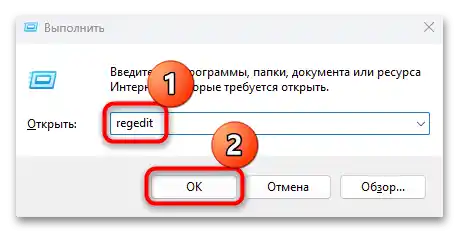
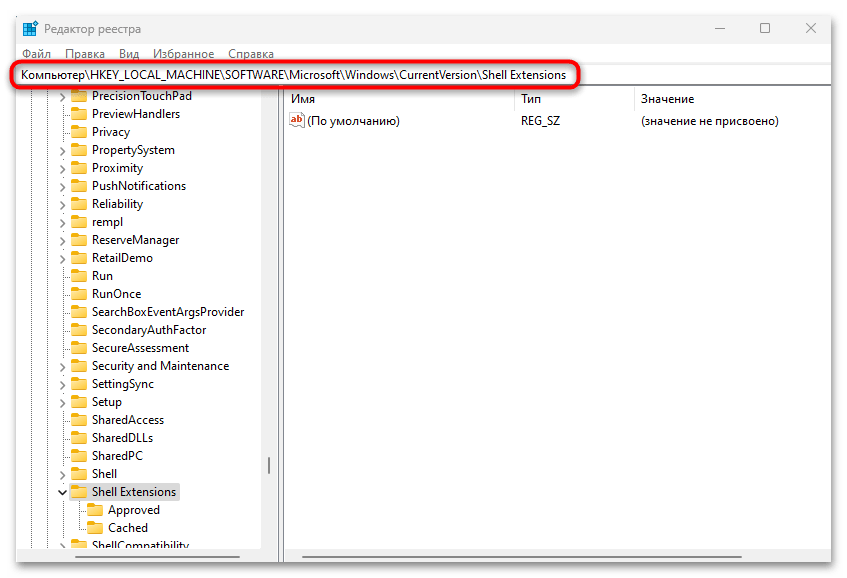
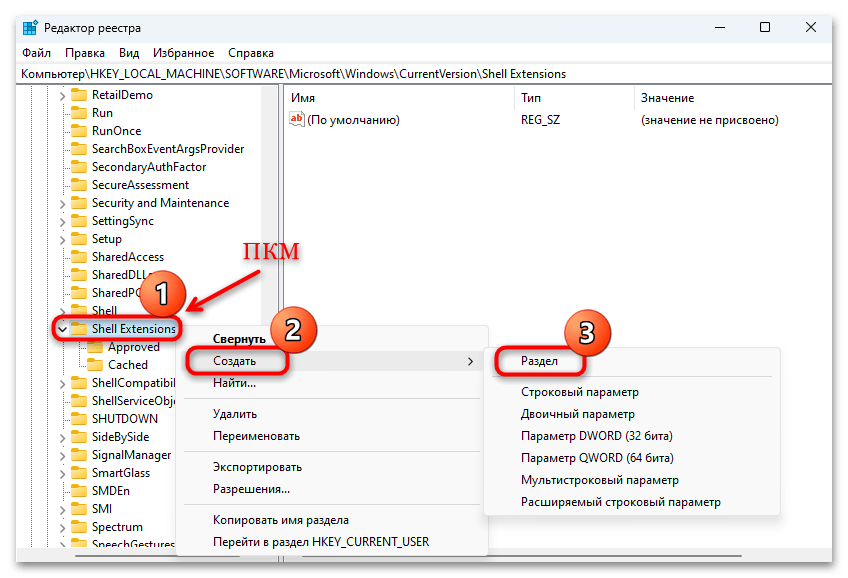
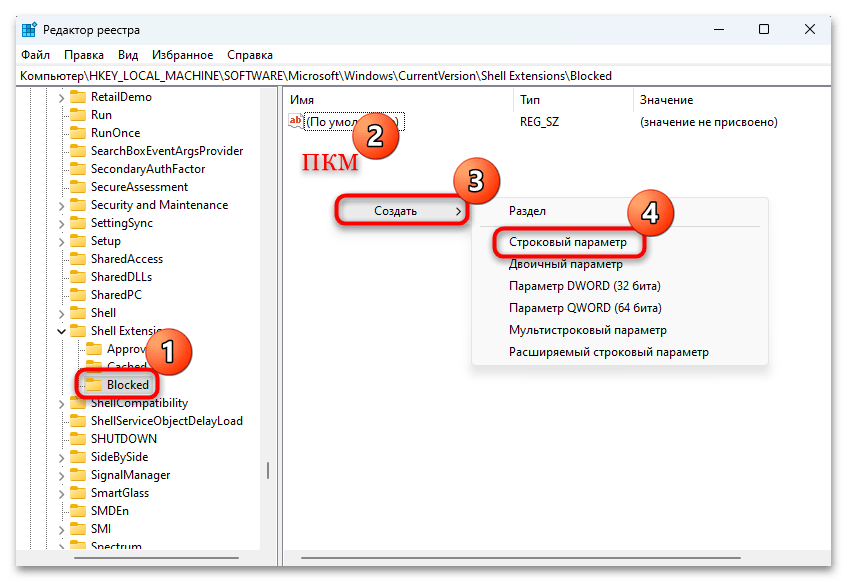
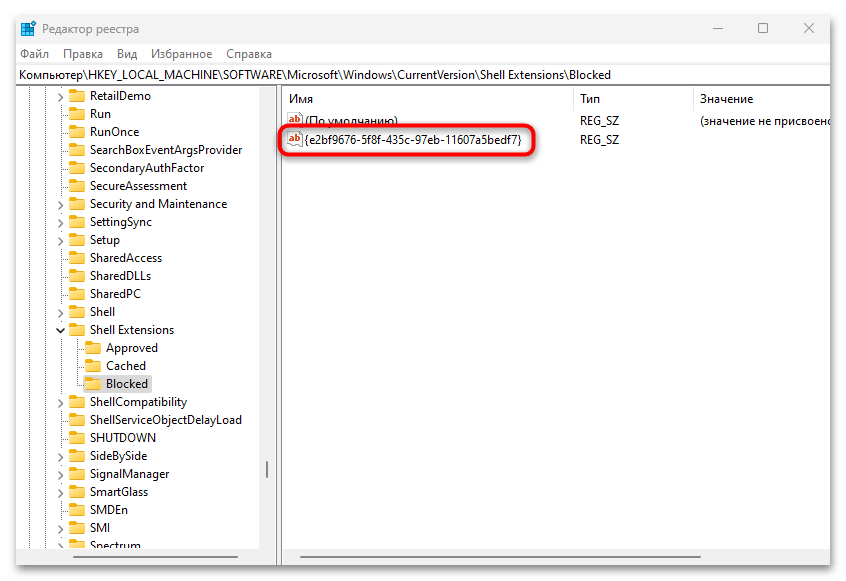
Nakon ove manipulacije u sistemskom registru, potrebno je restartovati sistem ili sam "Explorer", koristeći funkciju "Task Manager" ili bilo koju drugu dostupnu metodu.
Takođe pročitajte: {innerlink id='14983', txt='Restartovanje "Explorera" u Windows 11'}
Metod 2: Slični programi
Kao alternativno rešenje možete koristiti slične opcije umesto "Explorera", a to su menadžeri fajlova od trećih strana. Po funkcionalnim mogućnostima i interfejsu, oni malo zaostaju za ugrađenim alatom, a neki od njih imaju bolje osmišljen dizajn i alatne trake sa dodatnim opcijama. Neke od najpopularnijih menadžera ćemo detaljnije obraditi.
Opcija 1: Files
Alternativni menadžer fajlova od kompanije Microsoft, Files, podseća na unapred instaliranu verziju "Explorera" Windows 11, ali sadrži niz dodatnih mogućnosti, uključujući podršku za kartice, opcije personalizacije i režim rada sa više alatnih traka. Nažalost, softver se distribuira na plaćenoj osnovi, ali može postati dostojna i funkcionalna zamena za ugrađeni "Explorer" OS-a.
- Idite na link iznad da preuzmete menadžer fajlova iz zvanične prodavnice aplikacija. Nakon offline instalacije, pokrenite alat, i videćete glavni interfejs Files. On se malo razlikuje od poznatih "Explorera" Windows 11/Windows 10, uključujući i rusku lokalizaciju. Na primer, pomoću podešavanja možete upravljati vidžetima ili panelima sa podacima (isključiti ili uključiti ih uz nekoliko klikova).
- Takođe, menadžer ima opciju pregleda fajlova – za to pritisnite odgovarajući taster na alatnoj traci.U ovom slučaju, prozor će se podeliti na dva horizontalna dela, gde će se na dnu nalaziti pregled datoteke, na primer, slike ili fascikle sa dodatnim informacijama.
- Pored toga, karakteristika programa je mogućnost promene tema i fine podešavanje izgleda interfejsa, uključujući shemu boja.
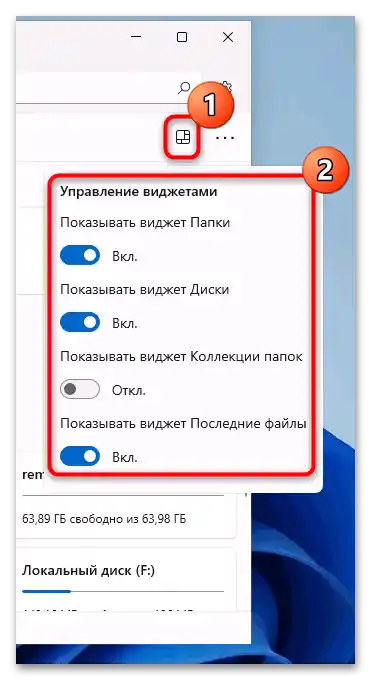
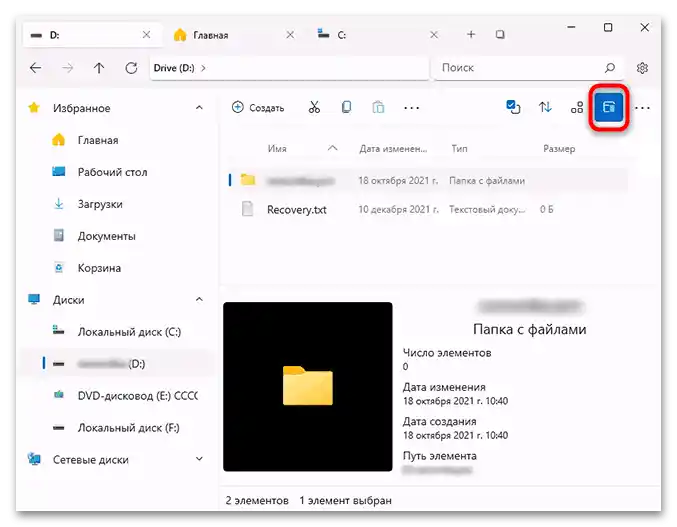
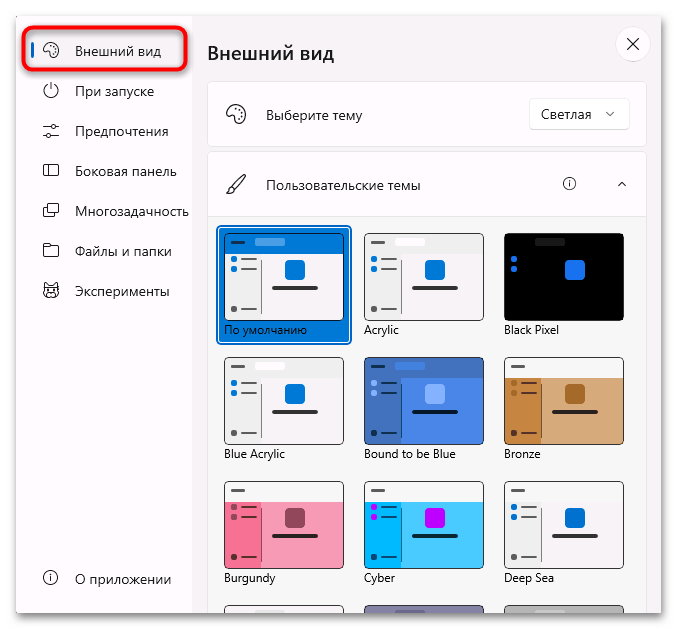
Osim toga, korisnik može samostalno podesiti ponašanje Files prilikom pokretanja i otvaranja novih fascikli (u istom prozoru ili u novom), uključivati/isključivati bočne panele, aktivirati dvostrani režim, podešavati prikaz datoteka i fascikli (uključujući mogućnost čuvanja posebnih podešavanja za određene kataloge i tipove podataka).
I najzanimljivija karakteristika Files-a je to što, za razliku od mnogih sličnih programa, može poslužiti kao zamena "Explorer" Windows 11, tj. biti podrazumevani menadžer datoteka.
Opcija 2: Directory Opus
Menadžer datoteka Directory Opus predstavlja jednostavan i intuitivan alat za rad sa datotečnim sistemom, a korišćena tehnologija višestrukog izvršavanja omogućava brže obavljanje različitih operacija nego u drugim sličnim programima. Predviđen je set ugrađenih alata koji omogućavaju zamenu više programa koji se obično dodatno instaliraju, posebno arhivatora ili FTP klijenta.
Kao i menadžer Files, Directory Opus može postati potpuna zamena "Explorer" u sistemu (tj. koristiti se kao podrazumevani program), ali samo nakon kupovine plaćene PRO verzije softvera.
- Posetite zvanični sajt programera i preuzmite instalacioni fajl, nakon čega treba da ga pokrenete i pratite uputstva korak po korak.
- Nakon prvog pokretanja biće potrebna mala podešavanja menadžera. Kliknite na dugme "Dalje" u uvodnom prozoru.
- Zatim, u listi dostupnih jezika interfejsa, izaberite "Ruski" i kliknite na "Dalje".
- U sledećem prozoru potvrdite akciju promene jezika.
- Izaberite verziju programa."Light" — to je olakšana verzija sa ograničenim mogućnostima (nije moguće postaviti upravitelja datoteka kao podrazumevani) i "Pro" — plaćena verzija, gde su dostupne sve funkcije programa.
- Na sledećem koraku preporučujemo da izaberete opciju "Pokretati Directory Opus nakon pokretanja" i pritisnete dugme "Dalje". Kao rezultat toga, upravitelj datoteka će se otvarati zajedno sa pokretanjem Windows 11, što je praktično u slučajevima kada program nije integrisan u sistem.
- Zatim možete izabrati da li želite da Directory Opus bude podrazumevani upravitelj datoteka, kako bi potpuno zamenio unapred instalirani alat.
![zamena provodnika u Windows 11-15]()
Odmah treba napomenuti da je ova funkcija dostupna samo tokom probnog perioda (60 dana), nakon čega će biti moguće koristiti softver kao podrazumevani upravitelj datoteka samo nakon kupovine PRO verzije.
- Takođe, možete postaviti program kao standardnog FTP klijenta.
- Na sličan način možete izabrati Directory Opus kao sistemski alat za rad sa arhiviranim podacima.
- Zatim sledi podešavanje programa kao alata za reprodukciju audio i video fajlova.
- Po završetku podešavanja, ostaje da pritisnete dugme "Gotovo", kako biste potvrdili radne parametre upravitelja datoteka.Pokrenuće se početni prozor, gde treba kliknuti na red "Novi lister".
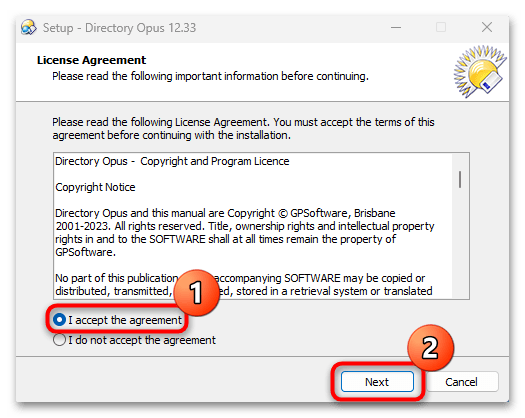
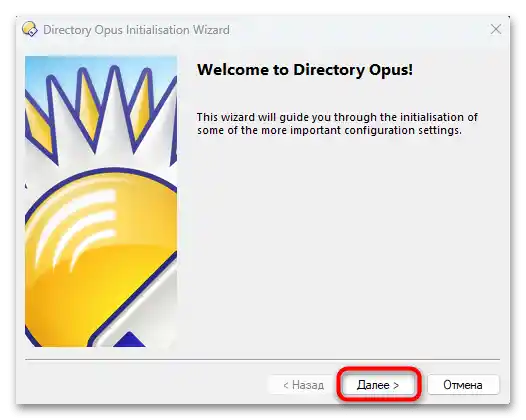
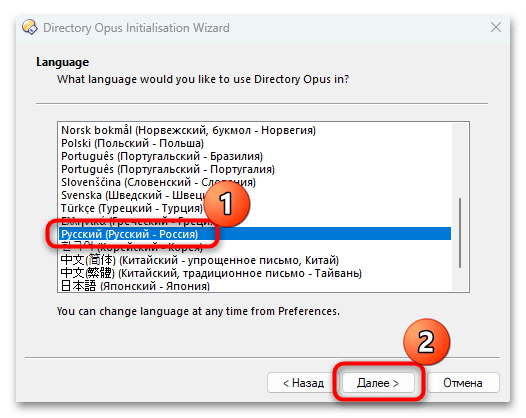
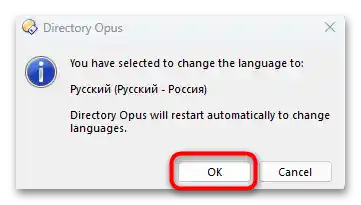
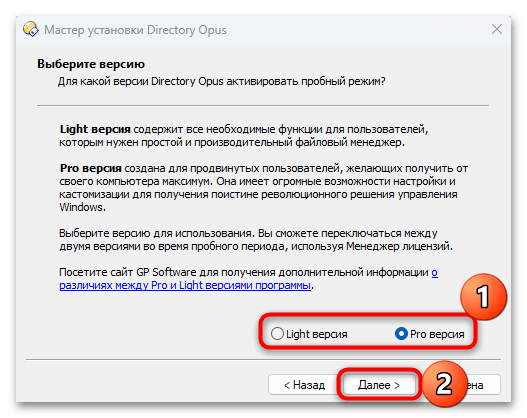
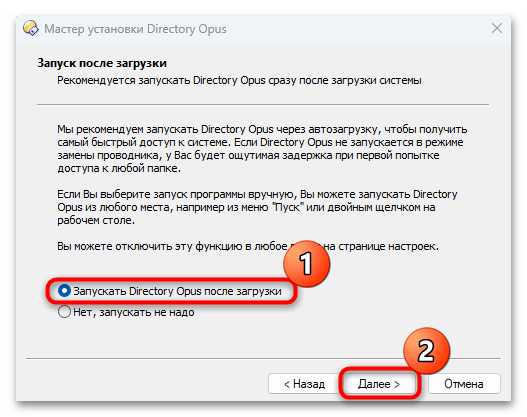
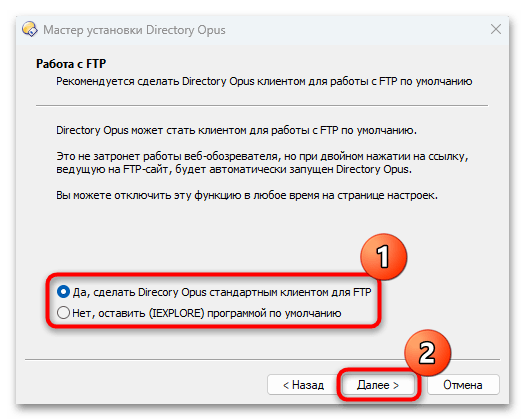
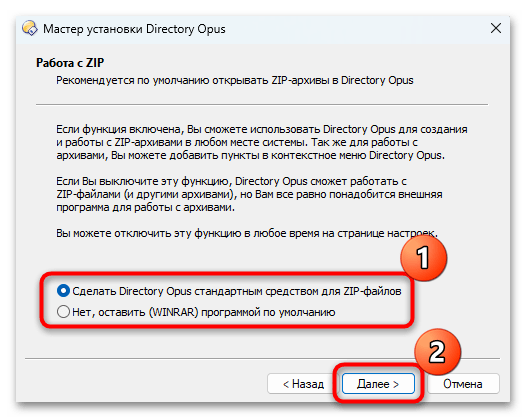
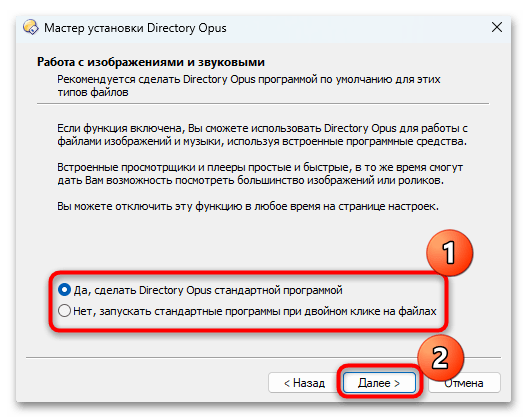
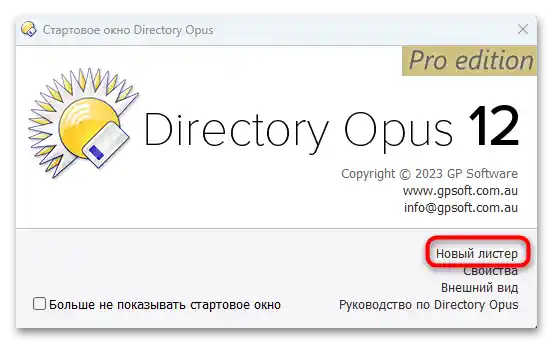
Nakon izvršenih radnji, Directory Opus će postati podrazumevani menadžer fajlova – pokretaće se dvostrukim klikom na ikonu na radnoj površini "Ovaj računar".
Od ključnih karakteristika može se izdvojiti jednopanelno i dvopanelno prikazivanje fajlova i hijerarhijska struktura foldera (po izboru korisnika), rad sa tabovima, brza filtracija i pretraga po katalogu, kodiranje fajlova po bojama, oznakama i ikonama, mogućnost stavljanja više kopiranja fajlova u red, i mnoštvo drugih dodatnih alata.
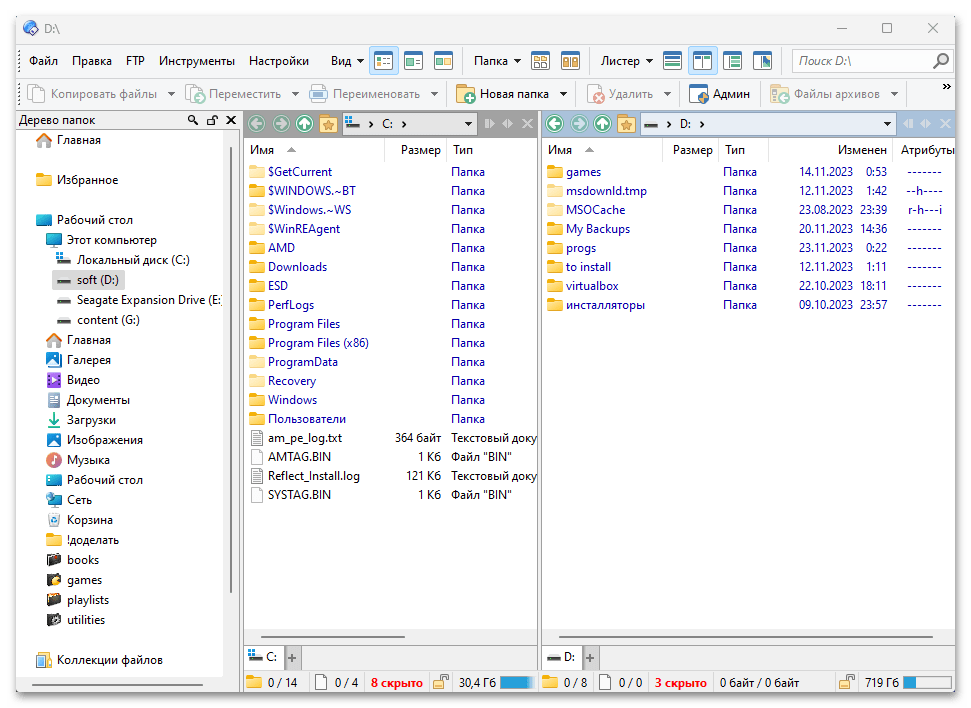
Opcija 3: RX Explorer
Još jedna zamena "Istraživača" u Windows 11 – to je jednostavan i stabilan menadžer fajlova RX Explorer, koji sadrži tabove i ugrađene alate za pregled i uređivanje video i grafičkih fajlova, uključujući i konverziju u druge formate.Aplikaciju možete koristiti besplatno, ali nakon kupovine PRO verzije otvoriće se pristup dvostrukom režimu i sredstvima šifrovanja.
Kliknite na dugme iznad i preuzmite menadžer iz zvanične prodavnice Microsoft Store (u aplikaciji prodavnice možete isprobati besplatnu verziju koristeći Microsoft nalog).
Nažalost, nije moguće postaviti RX Explorer kao glavnog upravitelja datoteka, ali ga možete pokretati odvojeno ili koristiti kombinaciju tastera "Win + E" (za to će biti potrebna dodatna podešavanja):
- Pokrenite menadžer datoteka i kliknite na ikonu u obliku zupčanika, koja se nalazi u gornjem desnom uglu.
- Na levoj traci izaberite kategoriju "Advanced", a u centralnom delu prozora proširite meni "Integrate with system components".
- Aktivirajte funkciju "Intercept [Win+E] shortcut key" pomoću prekidača.
- Potvrdite akciju u prozoru sa upozorenjem koji se pojavi, klikom na dugme "Continue".

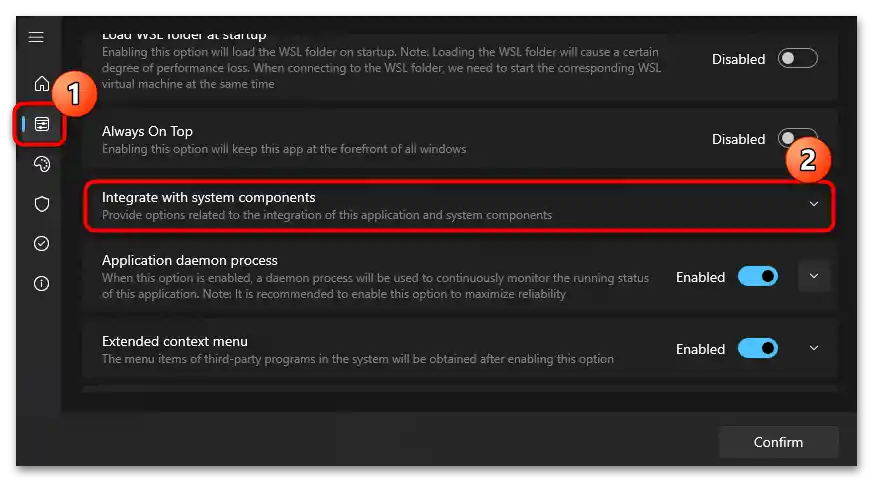
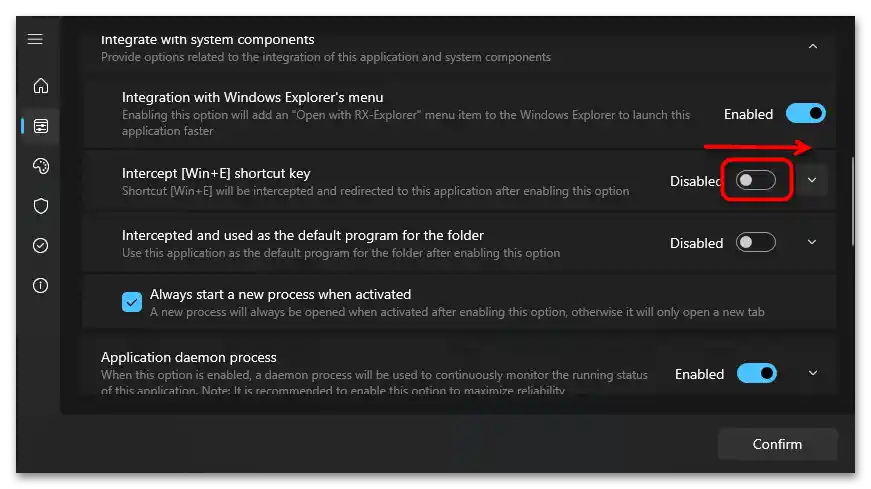
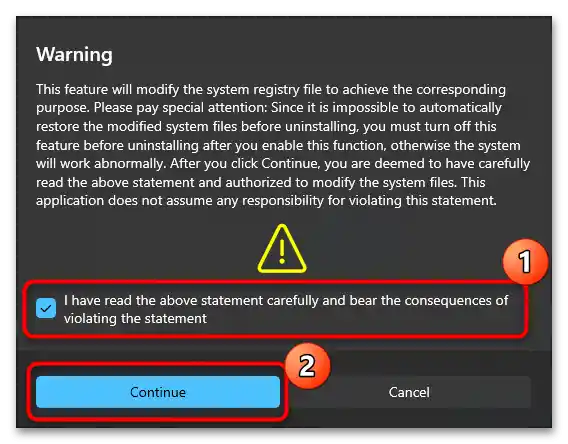
Vredi napomenuti da RX Explorer ima proširene opcije personalizacije, a takođe omogućava rad sa karticama i redovima za različite operacije.
Opcija 4: XYplorer
Razvijač intuitivnog i "lakog" menadžera datoteka XYplorer nudi probni period od 30 dana kako bi se upoznali sa funkcijama i mogućnostima softvera. Svi alati su predstavljeni na gornjoj traci, čiji izgled i ikone možete ručno prilagoditi.
- Dovoljno je preuzeti instalacioni EXE fajl i pokrenuti ga, nakon čega pratite uputstva instalacionog čarobnjaka.
- Pokrenite menadžer i, da biste ga postavili kao podrazumevani upravnik datoteka, kliknite na karticu "Tools", gde izaberite stavku "Configuration".
- Na levoj strani panela u okviru "Other" kliknite na stavku "Shell Integration", a u centralnom delu prozora prvo označite stavku "XYplorer is shell context menu", zatim će biti dostupna još jedna opcija – "XYplorer is default file manager" (aktivirajte i nju). Kliknite na dugme "Apply", a zatim na "OK", da biste primenili podešavanja.

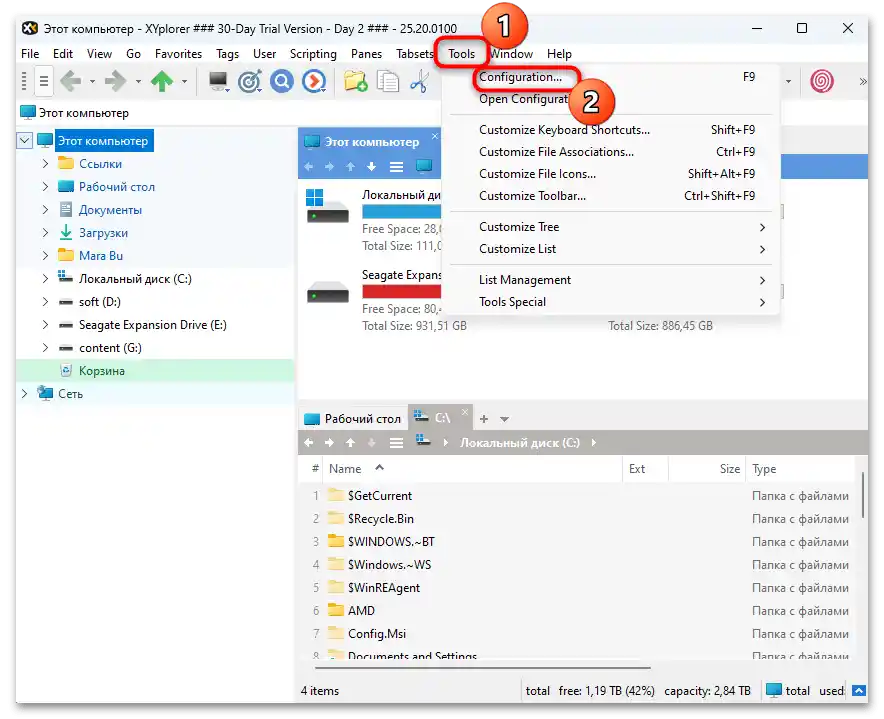
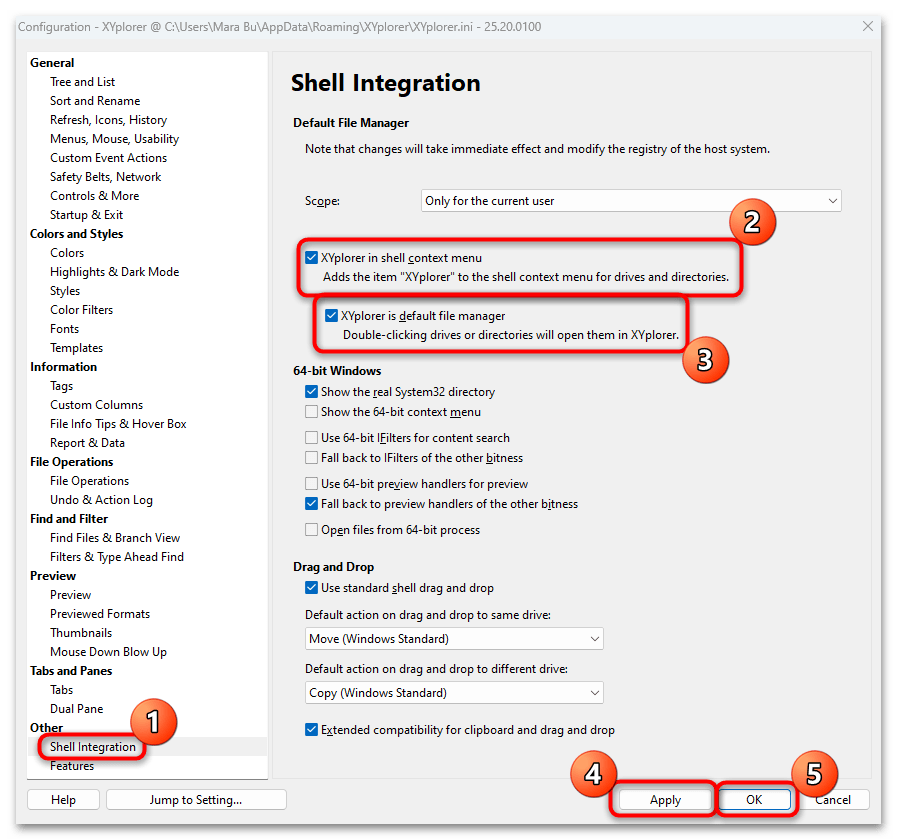
Nakon toga, otvaranje bilo koje fascikle (osim standardnog "Pроводника" direktno i ikone "Ovaj računar") automatski će pokrenuti novi upravnik datoteka.
Opcija 5: Explorer++
Kao alternativu, takođe možete koristiti jednostavan i prenosiv upravnik datoteka Explorer++, na koji vredi obratiti pažnju zbog njegove mogućnosti integracije sa oblakom OneDrive, podešavanja personalizacije, rada sa karticama i mnogo više. Pri tome, nije zahtevan prema resursima sistema, pa je pogodan kao alternativa za "Pроводник", omogućavajući brže obavljanje nekih zadataka zbog nedostatka glomaznosti i preopterećenosti funkcijama.
Kao i prethodna opcija, korišćenje Explorer++ kao glavnog sredstva za rad sa datotekama nije preporučljivo, ali menadžer se izdvaja dodatnim alatima koji nedostaju u unapred instaliranom "Pроводнику" Windows 11.
- Preuzmite program koristeći gornju vezu. Instalacija softvera nije potrebna, tako da je dovoljno da izdvojite izvršni fajl i pokrenete ga.
- Interfejs Explorer++ spolja podseća na "Pроводник" operativnog sistema – tu je adresa, gornji meni, panel s leve strane sa stablom direktorijuma.Реализован je sistem kartica, čija upotreba je prilično jednostavna – kliknite na karticu "File" i izaberite stavku "New Tab".
- Podržane su i oznake: možete dodati bilo koju datoteku ili folder – sve radnje se obavljaju preko kartice "Bookmarks".
- Pored toga, po potrebi možete promeniti prikaz datoteka i foldera i prilagoditi opšti interfejs programa (kartica "View").
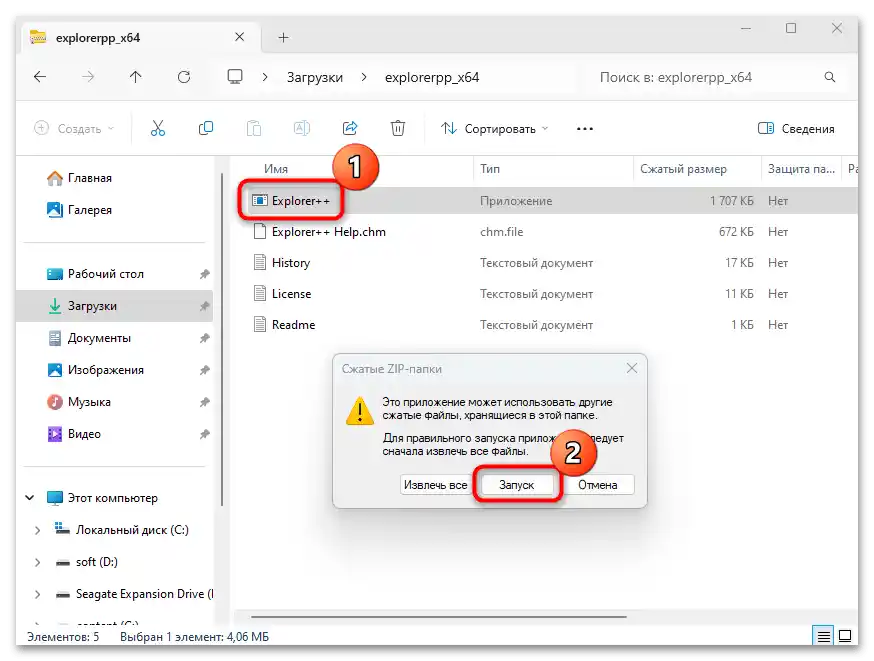
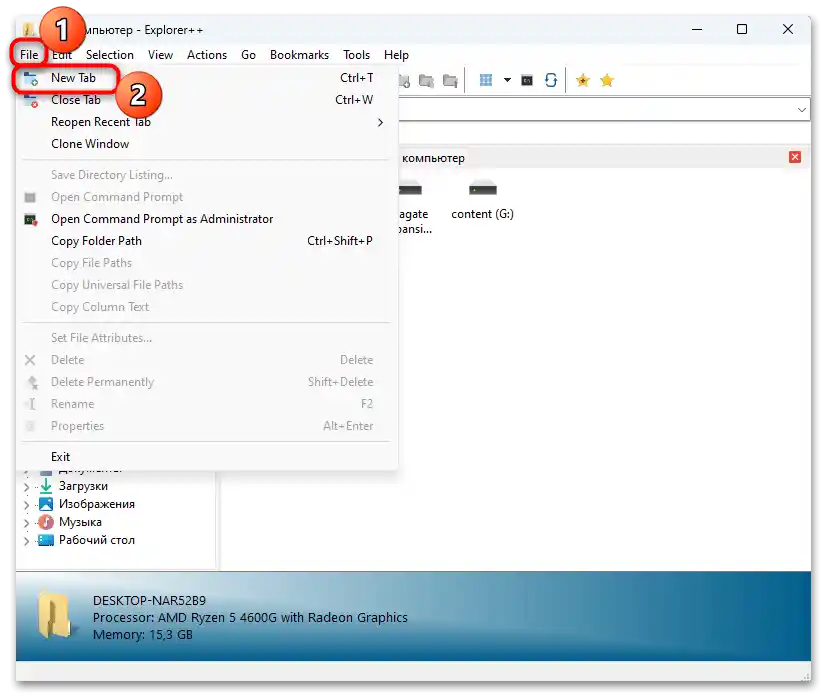
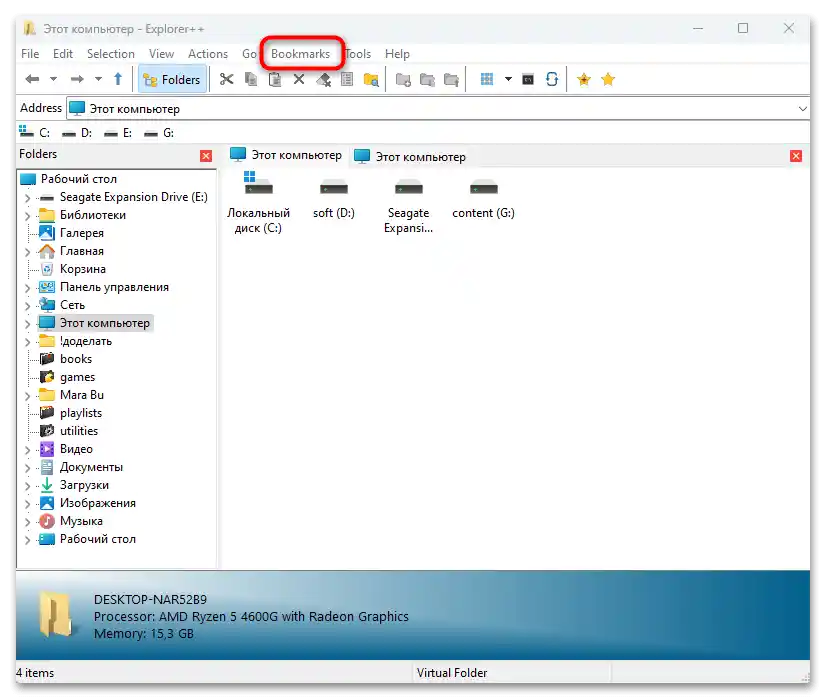
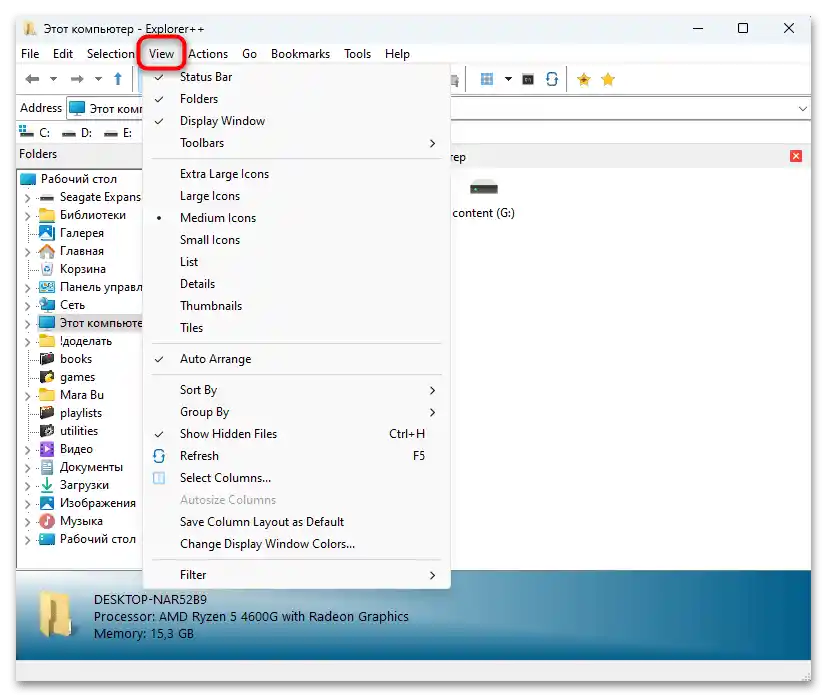
I pored engleskog interfejsa, snalaženje u funkcijama je prilično jednostavno, a prenosivi menadžer datoteka se distribuira besplatno, za razliku od većine poznatijih alternativa.